
发布时间:2022-08-17 来源:win7旗舰版 浏览量:
联想是电脑市场最受欢迎的电脑品牌之一了,它赢得了众多的消费者和用户,那么联想电脑在使用的过程中,怎么进入bios设置呢?进入BIOS设置,可以将光驱或硬盘设置为第一启动项目。现在小编把联想电脑进入bios的方法介绍给大家,希望可以帮助到联想的用户们。
使用电脑的人有很多,想进入bios并对其进行设置,可能出于需要安装系统的需要,以前早些时候进入bios很简单,现在比较错综复杂,其实进入的方式都是一样,不外乎那几个键,但是目前不同的机型进BIOS的按键也不一样!那么联想电脑怎么进入bios呢?虽然网上也有进入bios的方法文章,但是很多文章都只是一些零散介绍,别急,看看下面小编整理的联想电脑进入bios教程便知。
联想电脑怎么进入bios图文教程
联想笔记本开机LOGO闪现界面提供了进入BIOS的按钮提示,按下F2进入BIOS主界面
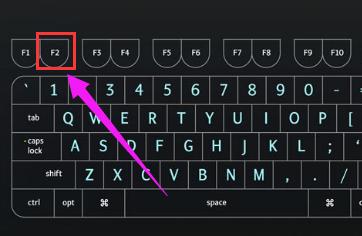
进入bios图解详情(1)
这个界面用户无法进行操作,只是用来供用户查看计算机相关信息

进入bios图解详情(2)
BIOS的Configure栏目是计算机的系统设置,用户可以通过此处修改计算机的相关设置
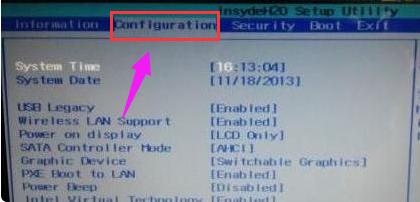
进入bios图解详情(3)
BIOS的Security用来设置管理员账户密码和设置硬盘密码,一般不推荐设置
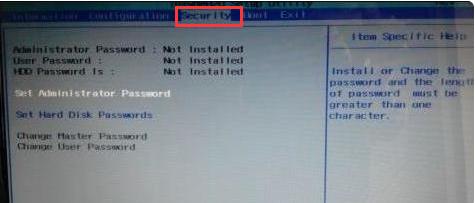
进入bios图解详情(4)
启动项设置:BIOS的启动项设置有两个设置方式:
①进入BIOS-Boot,使用F5/F6将需要的启动项上移/下移。排在第一位的启动项会默认开机启动,所以U盘等安装系统可以把U盘设置到第一的位置,之后按下F10保存退出
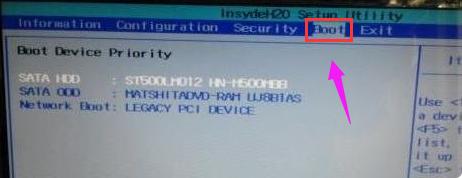
进入bios图解详情(5)
②开机时直接按下F12可以进入启动项选择菜单,选择需要的即可
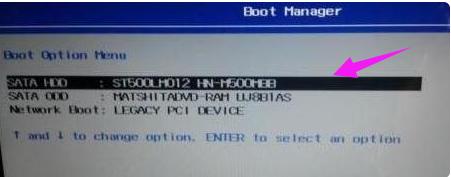
进入bios图解详情(6)
BIOS的退出选项主要是对BIOS的设置项目进行保存/还原,Load Default Settings可以将BIOS恢复到默认选项
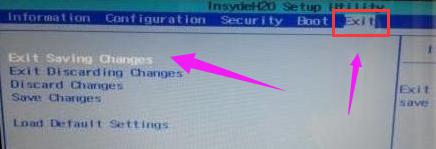
进入bios图解详情(7)
以上就是联想电脑进入bios的操作步骤了。
当我们使用电脑时间久了之后,就有可能遇到各种电脑故障,运行速度缓慢、中电脑病毒等问题都有可能会让我
我们在使用没有激活的win10系统的时候并没有没有个性化,这可是哭倒了一堆的新用户啊,我们可以使用
随着电脑硬件的更新,64位win7系统要求是什么呢?我们要如何选择合适自己的的操作系统,相信这也是
近来,小编在网上看到一些网友在寻求U盘中毒如何解决的问题急人之所需,小编给出了一种U盘中毒如何解决
本站发布的ghost系统仅为个人学习测试使用,请在下载后24小时内删除,不得用于任何商业用途,否则后果自负,请支持购买微软正版软件!
如侵犯到您的权益,请及时通知我们,我们会及时处理。Copyright @ 2018 斗俩下载站(http://www.doulia.cn) 版权所有 xml地图 邮箱: